サポートありがとうございます。
ご指示の件、まだ全部やれていないのですが、
C:\Users\(ユーザー名)\Documents
にCELSYSフォルダが見当たりません。
ここに入れるべきフォルダを入れれば起動するのではないかと期待しているのですが、対処法はありますでしょうか。
※参考画像2枚※
①C:\Users\(ユーザー名)\Documents の中身です
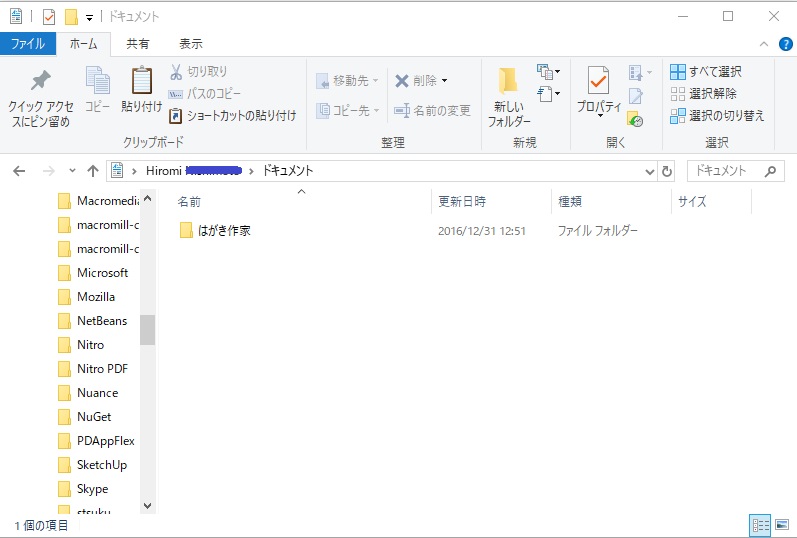
②Cドライブ内"CELSYS"フォルダの検索結果
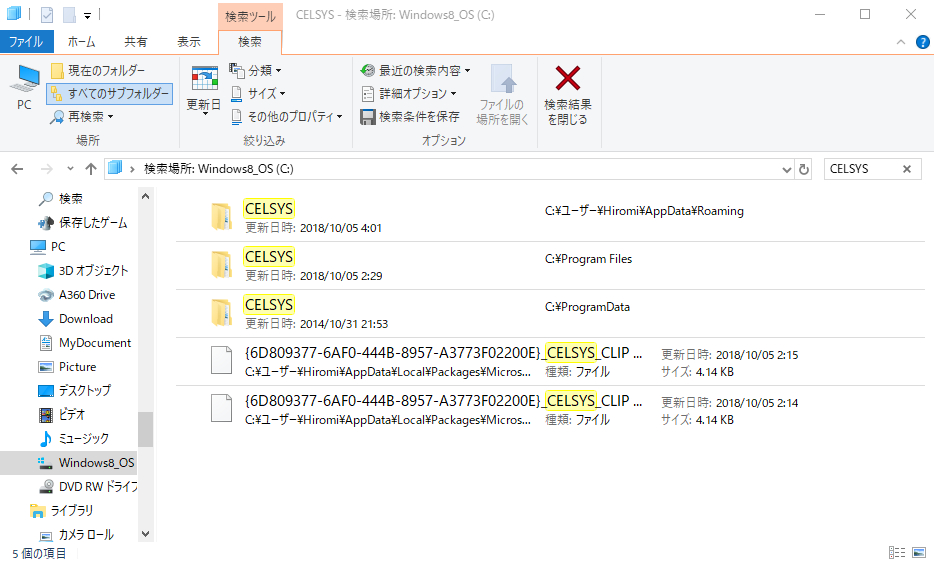
CLIP STUDIO PAINTの要望・不具合ボード
|
開く/読み込み
CLIP STUDIO PAINTが起動しなくなった |
|
|
1年以上使っていなかったCLIP STUDIO PAINTを久しぶりに開こうとしたら、起動できませんでした。 以前は問題なく起動できていました。 【試したこと】 ・CLIP STUDIO PAINTをアンインストール→インストール ・ペンタブのドライバをアンインストール→インストール ・他の方の書き込みを参考にAppData\RoamingのCELSYSフォルダを削除 ・セキュリティソフトをアンインストール 【症状】 ・アイコン(またはexeファイル)をダブルクリックすると、タスクマネージャーのバックグラウンド・プロセスにCLIP STUDIO PAINTが表示される。 タスクバーのアイコンは非アクティブなため、表示が隠れている訳ではない様子。 ・exeファイルの場所は、C:\Program Files\CELSYS\CLIP STUDIO 1.5\CLIP STUDIO PAINT ※1年の間に、何度かOSアップデートやソフトのインストールあり。 Dドライブのパーティションは削除しましたが、Cドライブの主要フォルダの移動はしていません ※環境 OS:WINDOWS10 64bit ペンタブ:INTUOS CTH-480 PC:Lenovo H520s ------------------------------------------------------------ ■バージョン: ※Windowsは、[ヘルプ]メニュー → [バージョン情報]で確認できます。 ※MacOSXは、[CLIP STUDIO PAINT]メニュー → [バージョン情報]で確認できます。 ※iPadは、[CLIP STUDIO PAINT]アイコン → [バージョン情報]で確認できます。 ■グレード DEBUT( ) PRO( 〇 ) EX( ) ■OS Windows XP( ) Windows Vista( ) Windows 7 ( ) Windows 8( ) Windows 8.1( ) Windows 10( 〇 ) MacOS X 10.5( ) MacOS X 10.6( ) MacOS X 10.7( ) MacOS X 10.8( ) MacOS X 10.9( ) MacOS X 10.10( ) MacOS X 10.11( ) mac OS 10.12( ) mac OS 10.13( ) iOS 11( ) その他( ) ------------------------------------------------------------ |
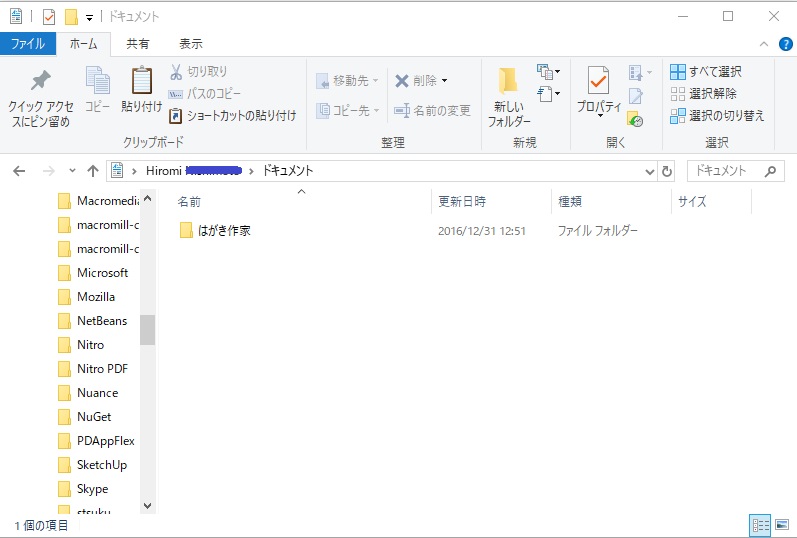
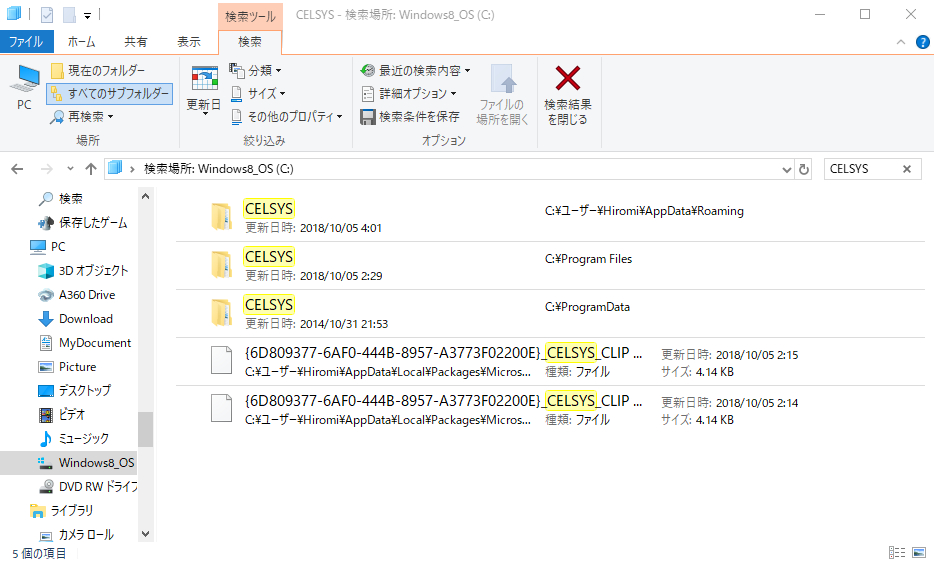
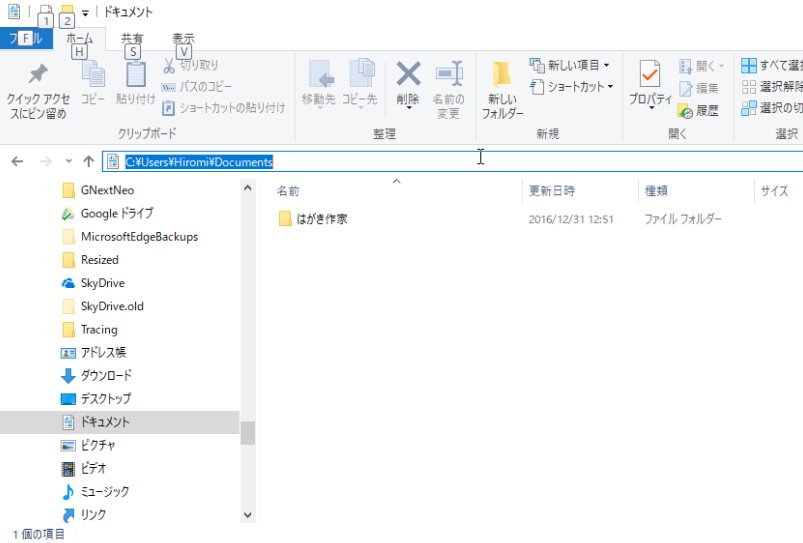
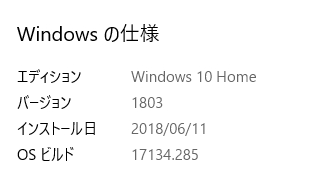
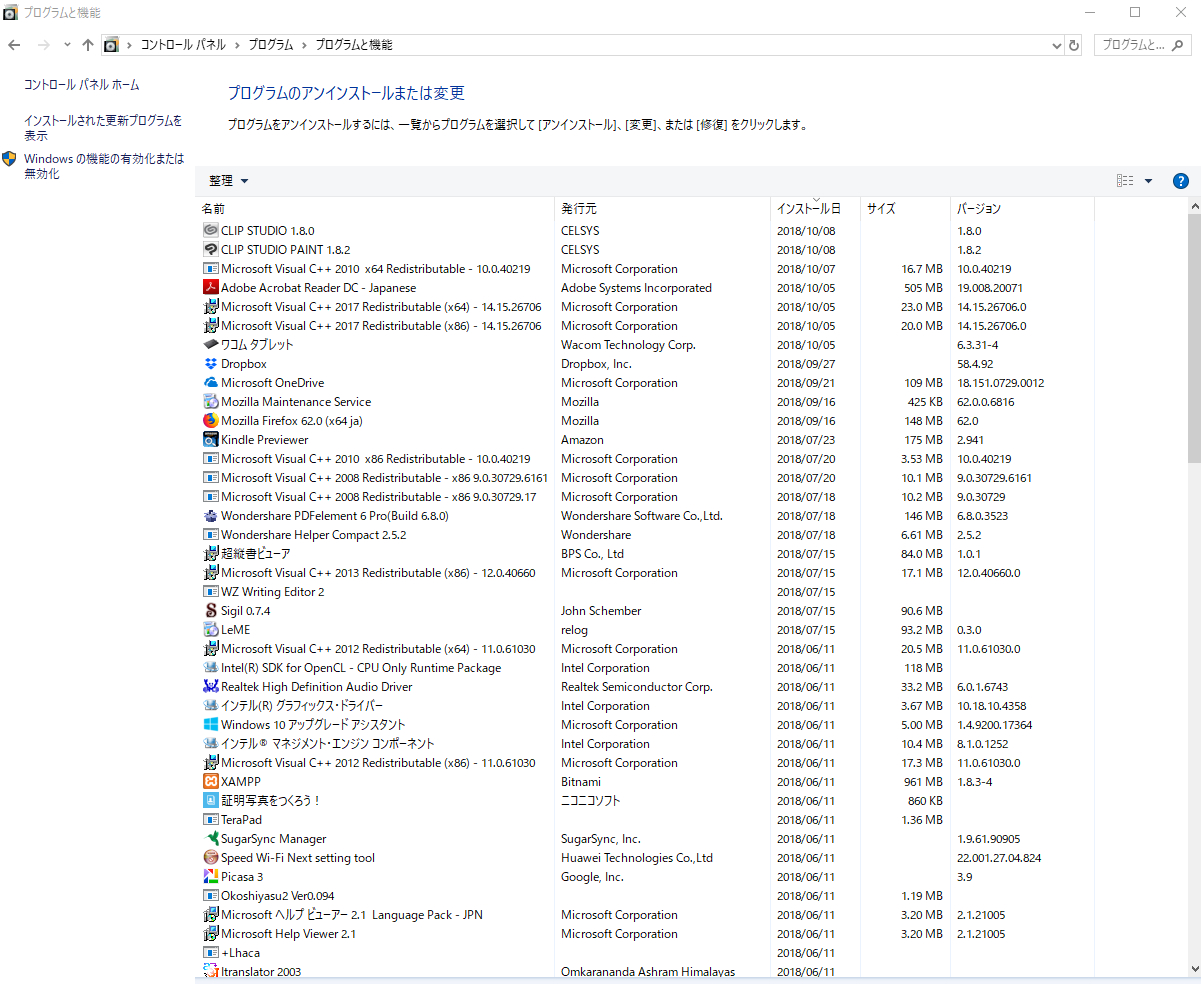
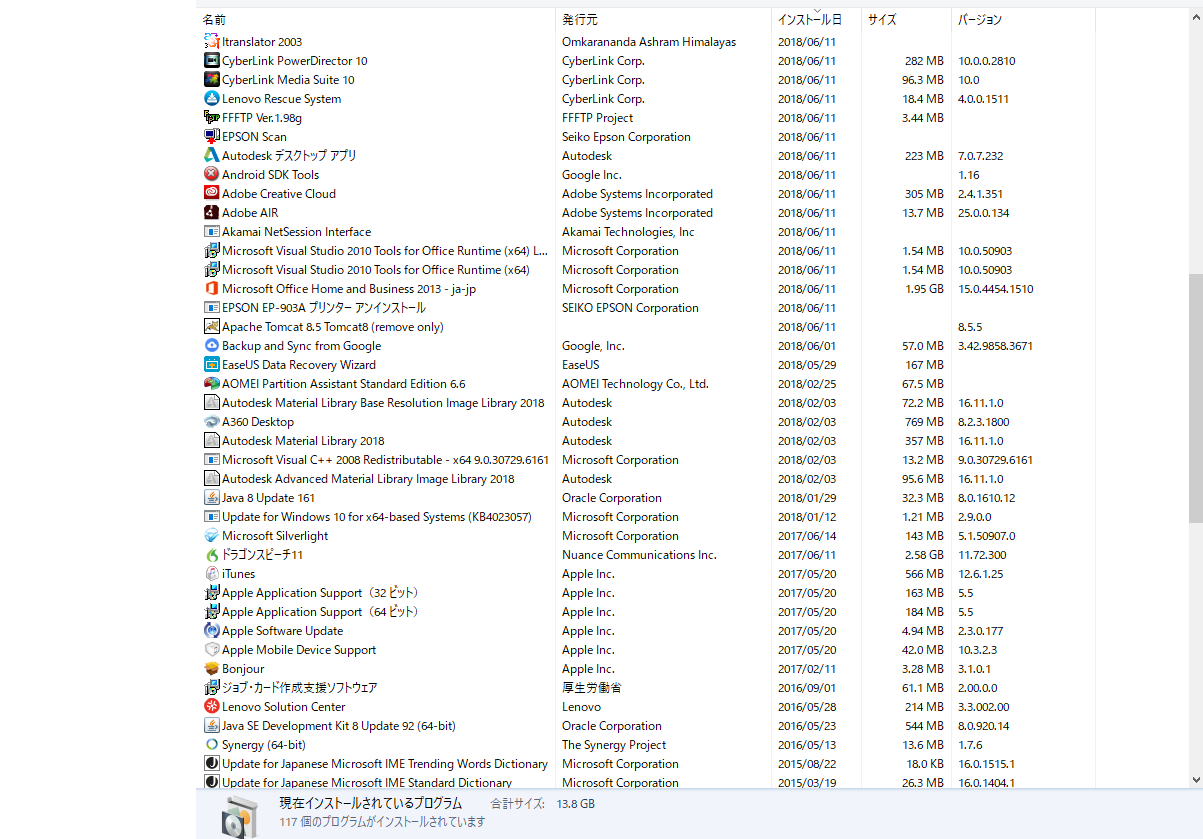
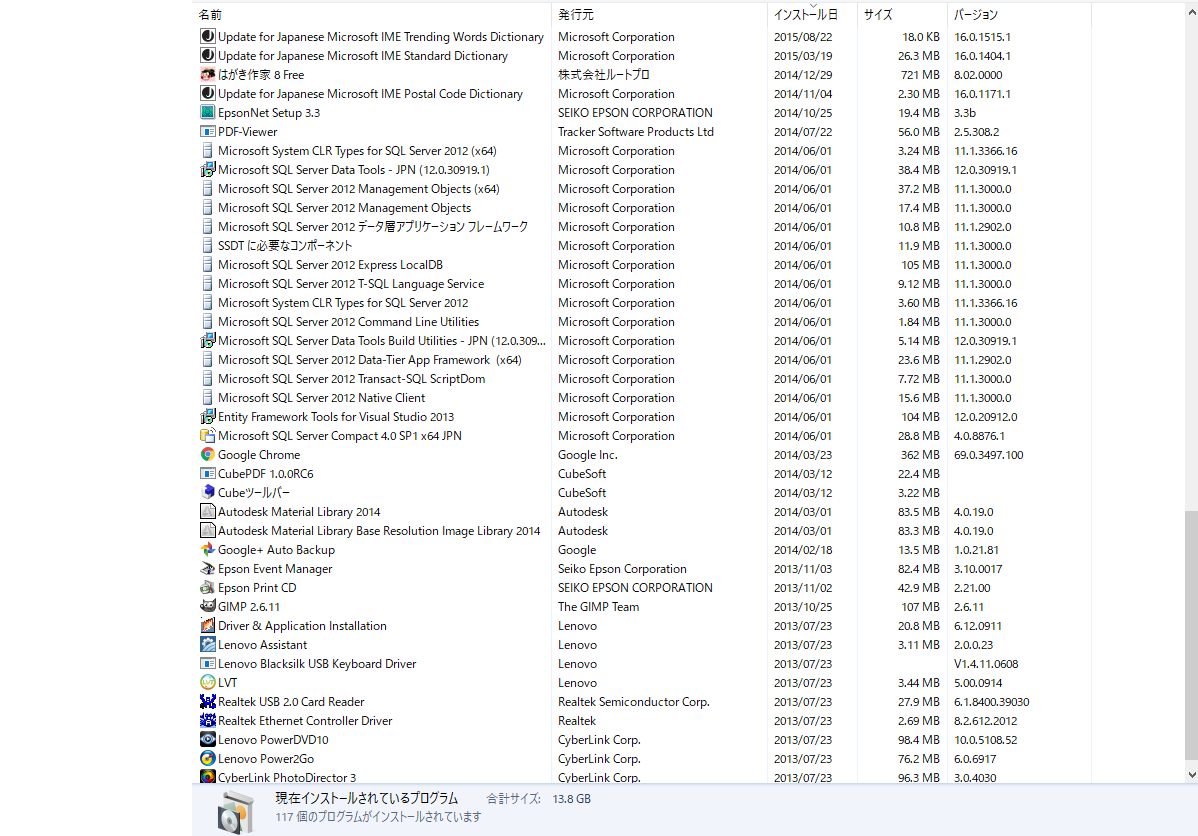
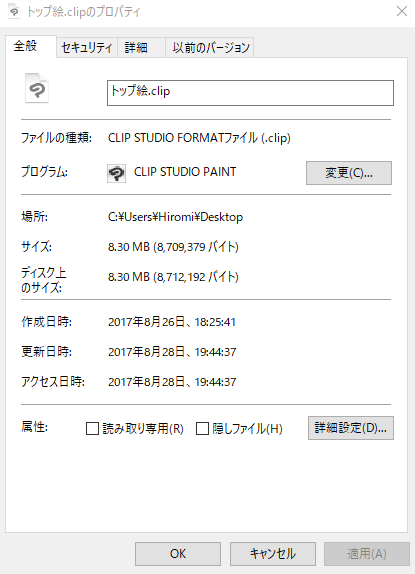
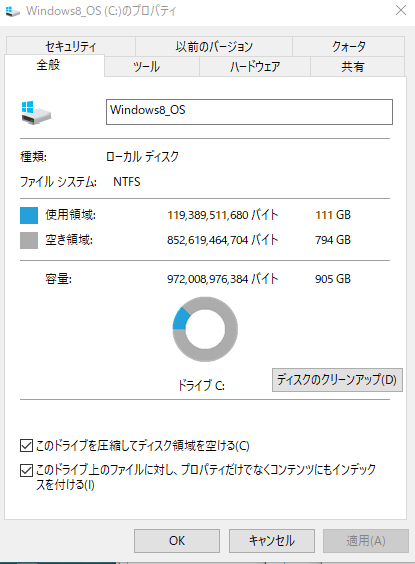
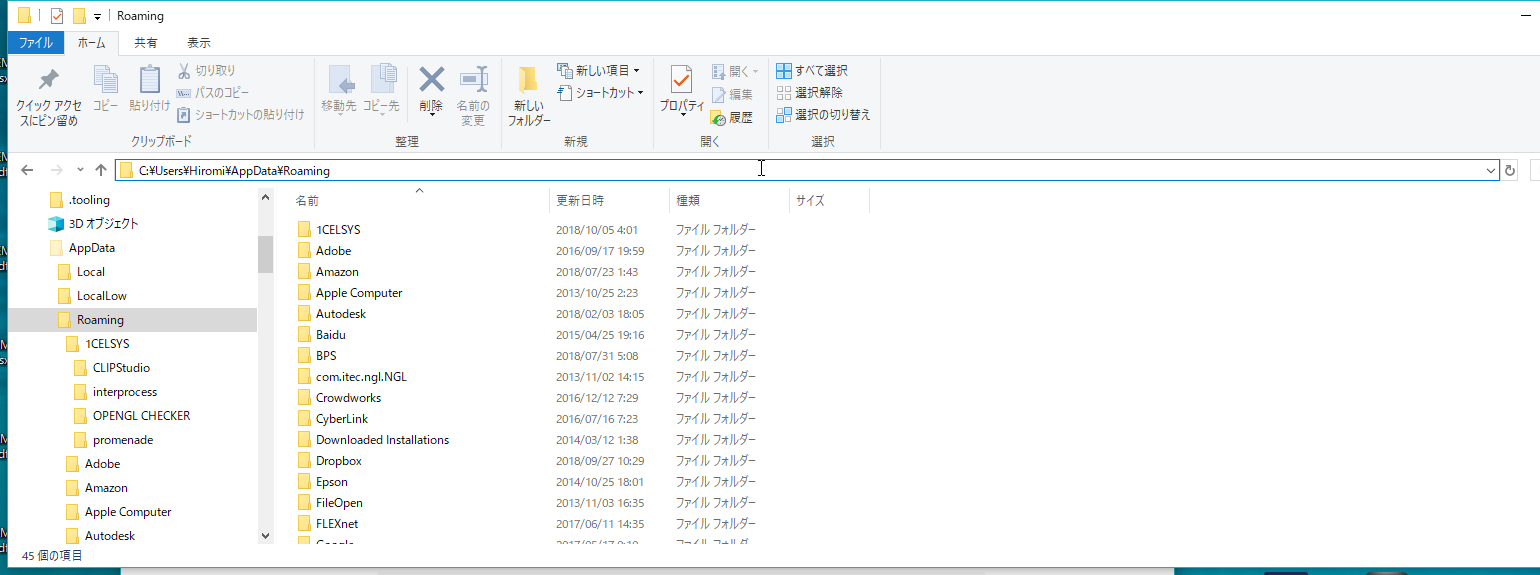
2019年11月28日に本サービスの投稿受付は終了いたしました。「CLIP STUDIO SUPPORT」をご利用ください。
以下の点についてご確認下さい。
・[ペンタブのドライバをアンインストール→インストール]を
お試しいただいているとの事ですが、ペンタブレットを
取り外し、ドライバをアンインストールしたままで、
CLIP STUDIO PAINTの起動をお試しではない場合はお試しください。
・CLIP STUDIO PAINT、CLIP STUDIOを終了している状態で、
ドキュメントフォルダにございます[CELSYS]フォルダの名前の
頭に[1]をつけて[1CELSYS]にして頂き、CLIP STUDIO PAINTが
起動できるかご確認下さい。
上記内容にて起動ができないという場合は以下の点をお知らせ下さい。
・お知らせいただきましたPCについてこちらで調べたかぎりでは、
OSは元々Windows7のようですが、メーカー様にてWindows10の
ご使用について動作保証されておりますでしょうか。
・[Windowsスタート]→[設定]→[システム]を選択し、表示される画面の
左側で[バージョン情報]を選択し、画面右側で[バージョン]と[OSビルド]、
[インストール日]に記載されている内容をお知らせください。
・[Windowsスタート]→[Windowsシステムツール]→[コントロールパネル]
を選択し、表示される画面にて[プログラムのアンインストール
(プログラムと機能)]を選択して表示される画面のすべての項目が
確認できるよう複数回に分けてスクリーンショットを取得し、掲載下さい。
※項目が多く一度に撮影ができない場合は複数回に分けて撮影し、
掲載をお願いいたします。
※インストール日とバージョンも確認できるように撮影をお願いします。
よろしくお願いいたします。